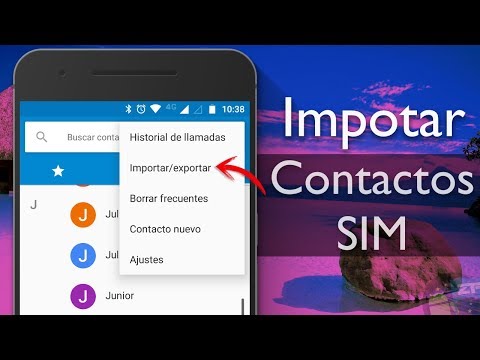Aquest wikiHow us ensenya a reservar un viatge Uber amb fins a 30 dies d'antelació. Tingueu en compte que la funció "Programa una ruta" encara no està disponible a tot arreu, així que assegureu-vos de comprovar si la vostra ciutat apareix a la llista.
Passos

Pas 1. Obriu l'aplicació Uber
Abans d'utilitzar "Programa un viatge", haureu de registrar el dispositiu per provar-lo. "Programa una ruta" és una nova característica que encara no està disponible a totes les ciutats.
Assegureu-vos que teniu la versió més recent d’Uber descarregada de l’App Store

Pas 2. Toqueu el botó "On arribar?"
camp i escriviu el vostre destí. Es troba al mig de la pantalla.

Pas 3. Escriviu una destinació
Si la vostra ubicació de recollida és diferent de la vostra ubicació actual, també haureu de modificar el camp "Ubicació actual".

Pas 4. Toqueu el botó quadrat situat a la dreta de Sol·licitud d'ubicació
S’assembla a un cotxe amb un rellotge al costat.
- Si hi ha disponible un cotxe UberPOOL per a la destinació seleccionada, Uber el seleccionarà automàticament com a viatge. Com que no podeu programar un UberPOOL per endavant, proveu de seleccionar un viatge diferent per confirmar si hi ha una programació avançada disponible a la vostra zona.
- Si no veieu aquesta opció, els trajectes programats no estaran disponibles a la vostra zona.

Pas 5. Desplaceu-vos per triar la vostra data i hora
Feu servir el dit per desplaçar-vos cap amunt o cap avall pels menús de data i hora.
-
Introduïu una data de recollida. Per fer-ho, llisqueu la roda de la data cap amunt o cap avall.
Podeu programar un viatge amb fins a 30 dies d’antelació
- Introduïu una hora de recollida. Haureu de lliscar cap amunt o cap avall sobre els valors d’hora i minut per fer-ho.
- El temps de recollida s’estima dins d’una finestra de 15 minuts a partir del temps que designeu.

Pas 6. Toqueu Establir hora de recollida. Això confirmarà la vostra franja horària de reserva

Pas 7. Seleccioneu un servei Uber
Les vostres opcions varien segons la ubicació, però inclouran alguns o tots els paquets següents:
- UberX - L'opció més assequible per a grups de fins a quatre persones.
- UberXL - Un Uber més gran i més car per a grups de fins a sis persones.
- UberSELECT - Una opció més luxosa (i adequadament més cara).
- UberBLACK - Un servei de luxe car i de gamma alta.
- UberSUV - Una versió superior d’UberXL per a festes de fins a set.
- UberACCESS - Inclou dos serveis separats per a pilots discapacitats: UberWAV (vehicles accessibles amb cadira de rodes) i UberASSIST (vehicles amb personal especialment entrenat per ajudar a gent gran o amb mobilitat reduïda).
- No podeu programar un UberPOOL per endavant.

Pas 8. Confirmeu l'opció de pagament
A continuació, hauríeu de veure la vostra opció de pagament predeterminada (per exemple, PayPal) a sota de les opcions d’Uber.
Per canviar aquesta opció, toqueu-la i toqueu Afegeix una forma de pagament. Podeu afegir codis promocionals i targetes de crèdit / dèbit aquí

Pas 9. Toqueu Sol·licita Uber
El vostre viatge està ara programat. Rebràs un missatge de confirmació (recordatori) d'Uber 24 hores abans que estigui previst que el viatge et conegui.
Consells
- Podeu cancel·lar un viatge programat quan arribi la notificació de recordatori les 24 hores.
- Si no veieu l'opció de cancel·lar el viatge programat, proveu de desinstal·lar l'aplicació Uber i tornar-la a instal·lar.